3. 新しいスタイルの作成と適用
新しいスタイルを作成する方法、及び、そのスタイルを適用する方法を学習します。
1. 新しいスタイルの作成
- [スタイルの管理]作業ウィンドウを開きます。
- [新しいスタイル]をクリックします。
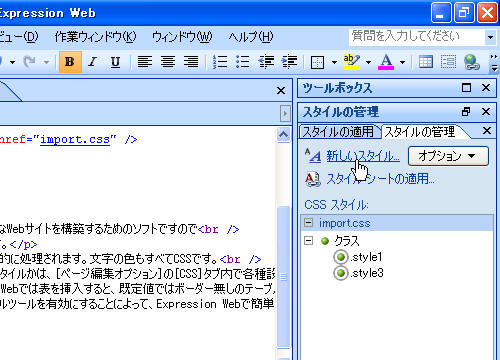
- [新しいスタイル]ダイアログが表示されました。
[セレクタ]ボックスにて、スタイル名の入力、またはHTMLタグを指定します。クラスセレクタを作成する場合は最初に「.」(ピリオド)をつけて、続けて半角英数文字を入力します。あらかじめ「.」以外の名前がハイライトされているので、そのあとの名前だけを入力します。ただし、IDセレクタを作成する場合は、最初の「.」も含めてを必ずすべて削除してから「#」をつけて、続けて半角英数文字を入力します。
- [定義先]ボックスでは、「現在のページ」「新しいスタイル シート」または、「既存のスタイルシート」のいずれかを指定します。
もし、あらかじめ選択された部分にこれから作るスタイルを適用したい場合は、[新しいスタイルをドキュメントの選択範囲に適用する]にチェックを付けます。[プレビュー]で、設定されたスタイルが確認できます。これから、値を指定していきましょう。
<h1>セレクタに既存の「import.css」へスタイルを設定する場合、[セレクタ]ボックスの一覧から「h1」を選択します。定義先は「既存のスタイルシート」を選択し、[URL]の一覧から「import.css」を選択します。
スポンサーリンク
INDEX
問題は解決しましたか?
操作方法、設定方法等で困ったら、 Expression Web Users Forum に投稿してください!

